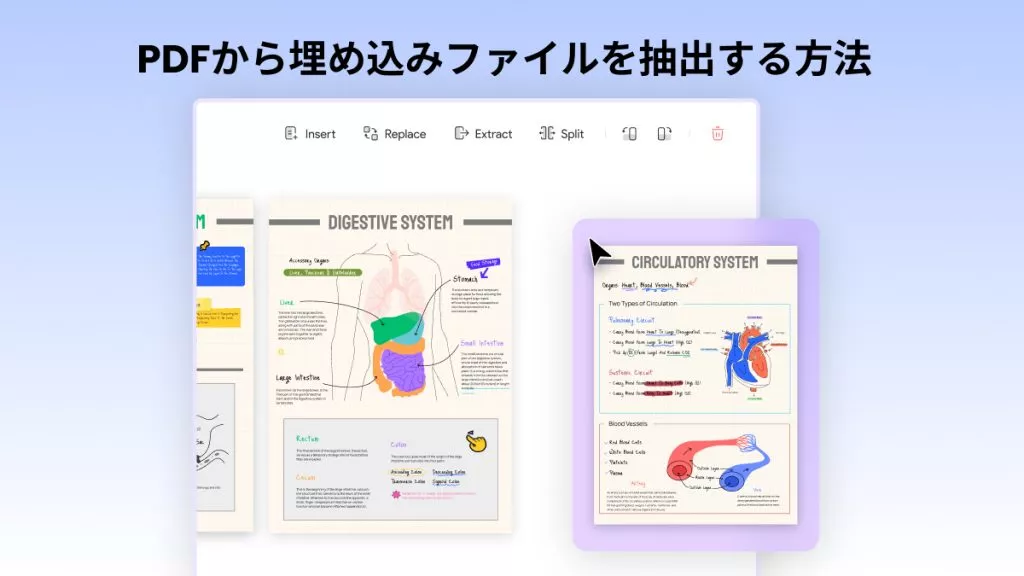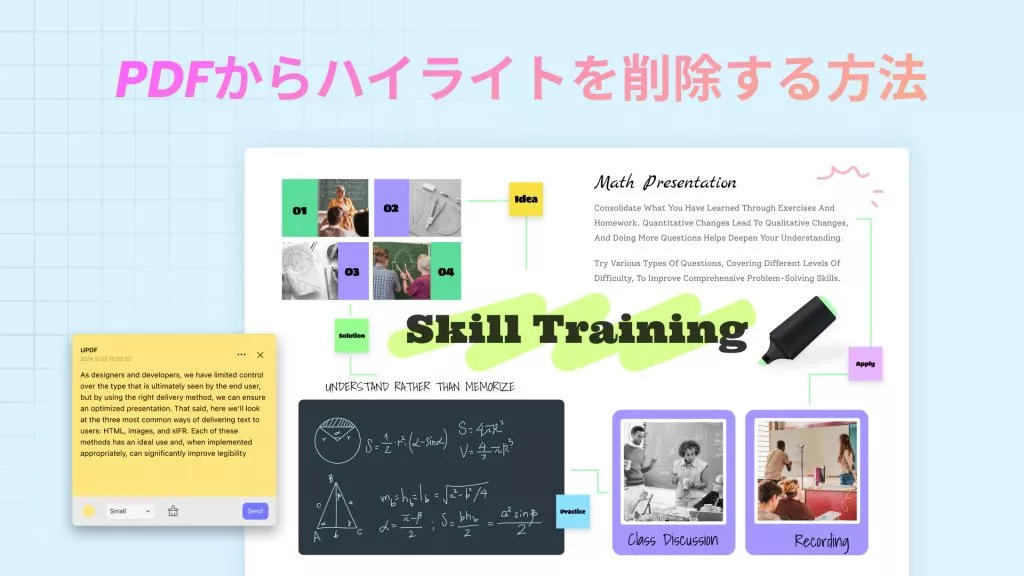スタンプとは、PDF文書に押される印や表示としての画像・テキストのことを指します。公式印や透かしとして使用されることが多く、文書を公式または法的に重要なものにする役割を持ちます。しかし、場合によっては不要になったスタンプをPDFから削除する必要があります。
では、PDFでスタンプを削除するにはどうすればよいのでしょうか?
この記事では、PDFからスタンプを簡単かつ安全に削除できるおすすめのPDFツールUPDFを紹介します。
下のボタンからUPDFをダウンロードし、以下のステップに従ってPDFでスタンプを削除してみてください。
Windows • macOS • iOS • Android 100%安全
パート1: PDFでスタンプを削除する方法2つ
PDFでスタンプを削除するには、信頼できるツールの使用が不可欠です。おすすめはUPDFです。
UPDFは、PDFツールで直接作成されたスタンプはもちろん、画像として追加されたスタンプも簡単に削除できる理想的なソリューションです。
さらに、UPDFでは100種類以上のスタンプスタイルと設定を使って、PDFにスタンプを追加することも可能です。詳細は以下のビデオガイドで確認、またはこちらのレビュー記事をご確認ください。
以下では、UPDFを使ってPDFでスタンプを削除する具体的な方法を2つ紹介します。
Windows • macOS • iOS • Android 100%安全
方法1:スタンプ削除でPDFでスタンプを削除する
UPDFは、スタンプ作成機能だけでなく、スタンプ削除機能も備えています。PDFエディターで作成されたスタンプを削除する場合は、この方法が最適です。
ステップ1:スタンプされたPDFを開く
Windows PCまたはMacでUPDFを起動し、メイン画面の「ファイルを開く」をクリックして、スタンプが押されたPDFをインポートします。

ステップ2:不要なスタンプを削除する
PDFを開いたら、左側のツールバーで「ツール」>「コメント」アイコンをクリックします。以下の手順でスタンプを削除できます。
- 「スタンプ」を選択し、削除したいスタンプをクリックして選択します。
- オプションから「削除」を選択します。
これで、PDF内のスタンプが簡単に削除されました。
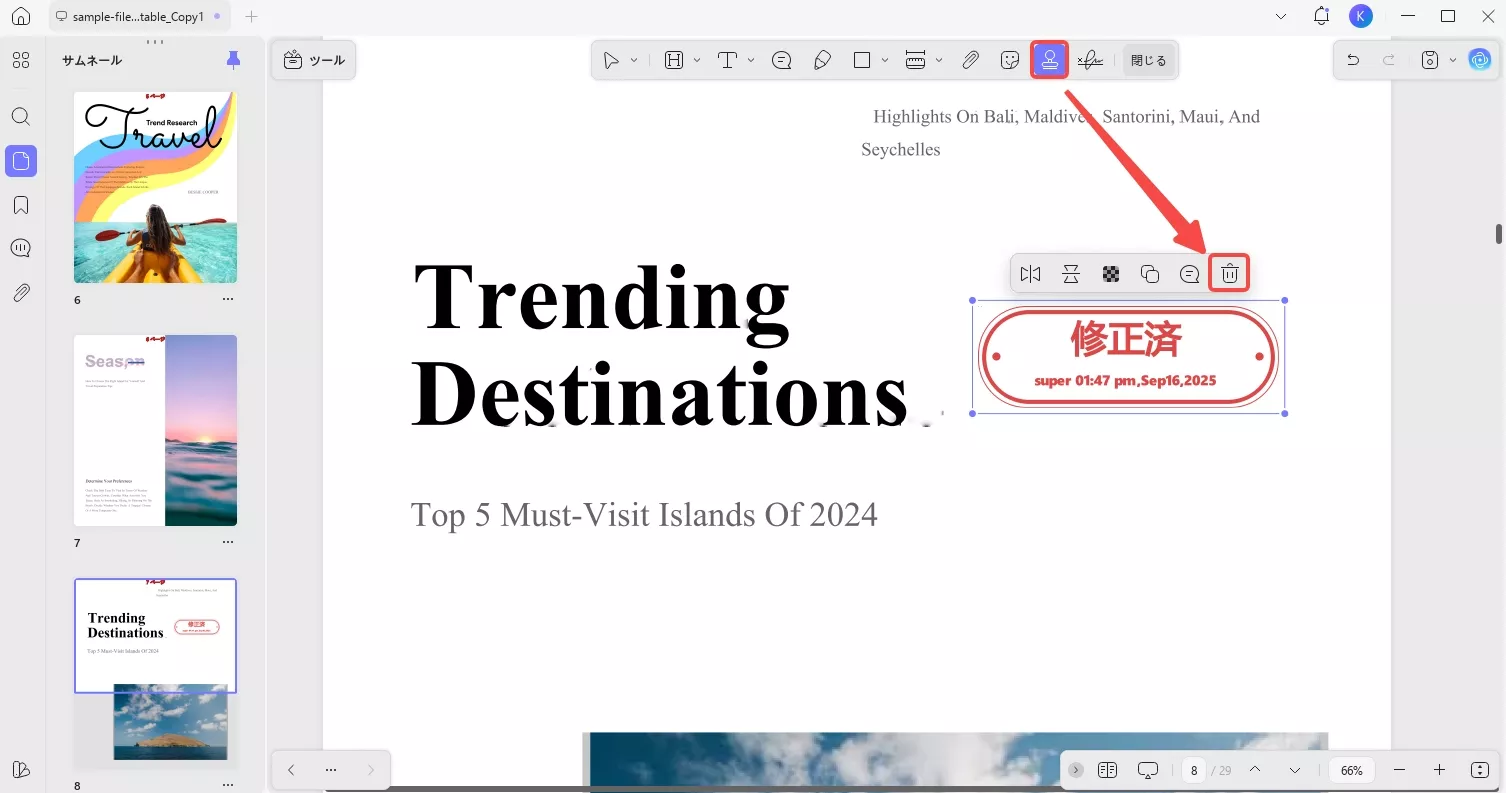
方法2: 画像削除でPDFで画像スタンプを削除する
スタンプが画像として追加されている場合は、UPDFの画像編集機能を使って削除できます。手順は以下の通りです。
- UPDFでPDFを開きます。
- 「ツール」メニューから「編集」を選択し、「画像の挿入と編集」をクリックします。
- 削除したい画像スタンプをクリックして選択し、「削除」をクリックします。
- 完了後、「保存」をクリックして、画像スタンプのないPDFを保存します。
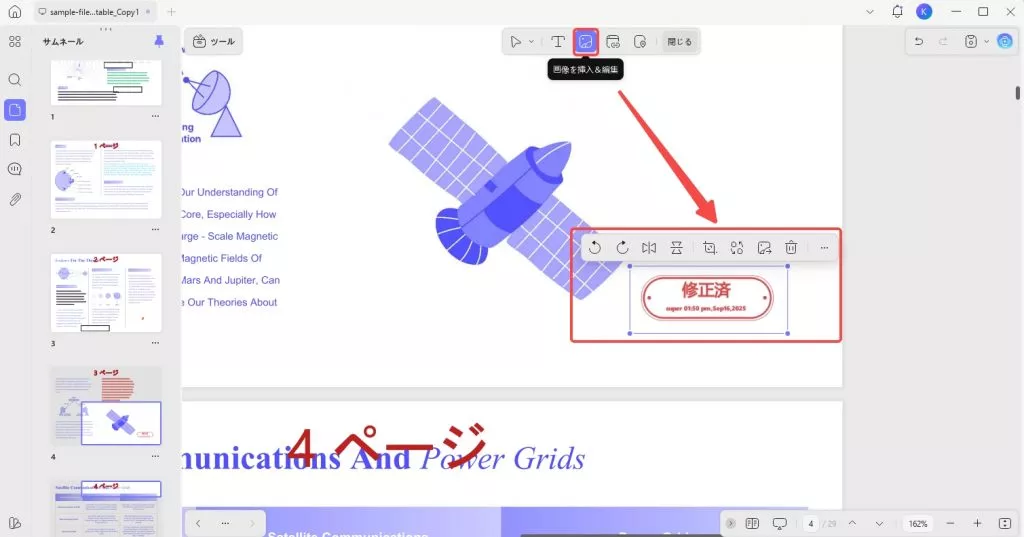
パート2:制限付きPDFでスタンプを削除する方法
制限付きPDFとは、暗号化やロックによって編集や変更が制限されたPDFファイルのことです。こうしたPDFでは、通常の方法ではスタンプを削除できません。
しかし、UPDFを使えば、制限付きPDFからもスタンプを削除することが可能です。以下の手順に従って操作してください。
ステップ1:PDFの制限を解除する
UPDFで制限付きPDFを開きます。「保存」の横にあるボタンをクリックし、「パスワードで保護」オプションを開きます。このとき、「パスワードを設定」を選択せずに、PDFのパスワード保護を解除してください。
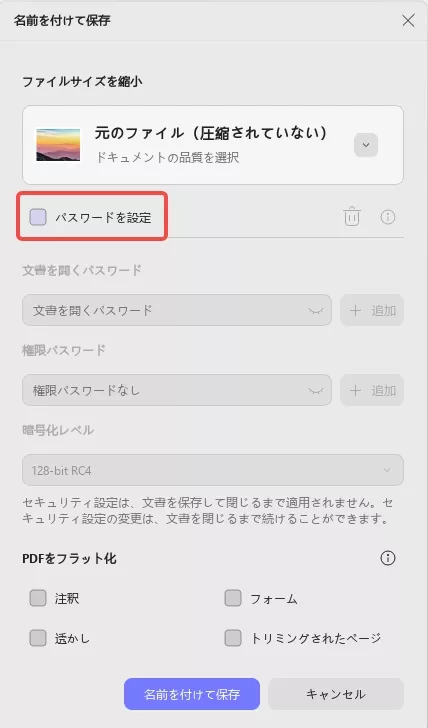
ステップ2:PDFから不要なスタンプを削除する
ロックが解除されたPDFをシステムに保存した後、パート1で紹介した手順に従い、不要なスタンプを削除します。
早速以下のボタンをクリックして、UPDFをダウンロードします。
Windows • macOS • iOS • Android 100%安全
パート3:削除できないスタンプを作成する方法
ドキュメントにパーソナルスタンプを追加すると、PDFがプロフェッショナルで公式なものになり、著作権侵害やコンテンツの不正使用を防ぐことができます。しかし、誰かがスタンプを削除して文書の内容を利用してしまう可能性もあります。
この問題を回避するためには、削除できないスタンプを作成することが可能です。ここでは、2つの方法をご紹介します。
方法1:PDFをフラット化する
PDFをフラット化すると、文書のセキュリティが向上し、スタンプを含む内容の変更が困難になります。フラット化すると、注釈は自動的に静的コンテンツに変換されます。
ステップ1: 必要なPDFスタンプを追加する
- UPDFを起動し、「ファイルを開く」でPDFをインポートします。
- 左側の「ツール」から「コメント」アイコンをクリックし、画面上部の「スタンプ」アイコンを選択します。
- ドロップダウンメニューから希望のスタンプを選び、PDFに追加します。必要に応じて「カスタム」オプションで独自スタンプも作成可能です。
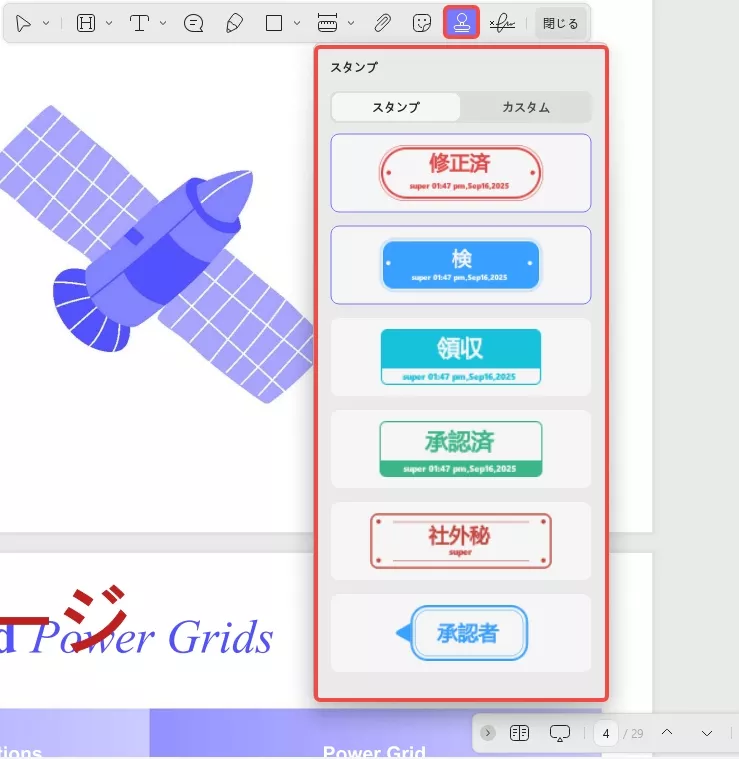
ステップ2:スタンプされたPDFをフラット化する
- 右側のツールバーで「保存」アイコン横の細い線をクリックし、開いたパネルで「フラット化して保存…」を選択します。
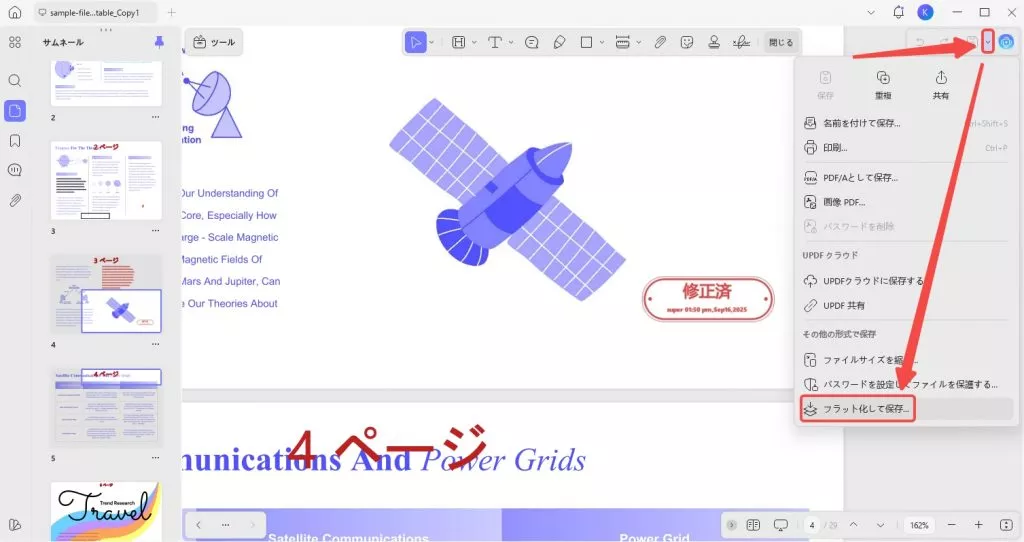
- 「コメント」「透かし」「フォーム」「トリミングされたページ」などのオプションを選び、最後に「名前を付けて保存」をクリックしてフラット化されたPDFを保存します。
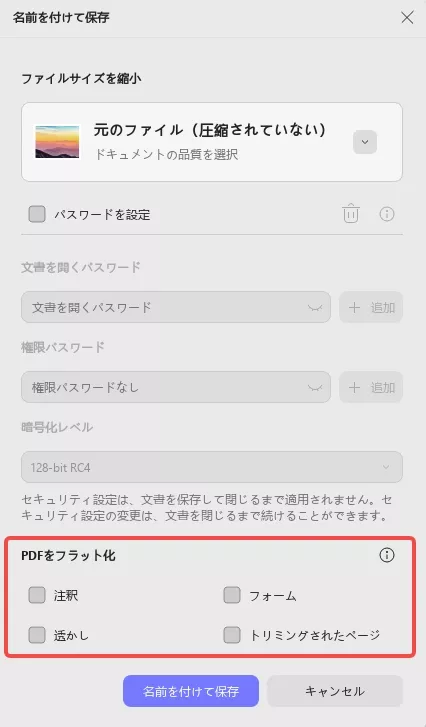
方法2:パスワード保護を追加する
パスワード保護を設定すると、PDF文書に編集制限を加えられ、スタンプの削除や内容の改変を防ぐことができます。
ステップ1:UPDFパスワードオプションにアクセスする
- スタンプを追加したPDFを開き、「保存」の横にあるボタンをクリックします。
- 画面右側のサイドバーから「パスワードで保護」ツールを選択し、「パスワードを設定」をクリックして希望のパスワードを入力します。
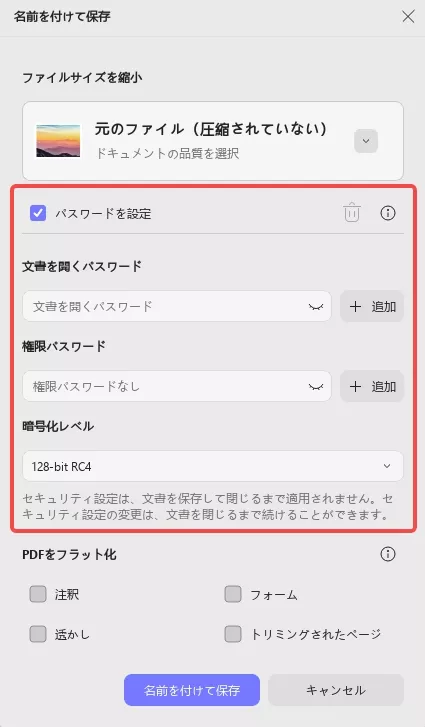
ステップ2:パスワード保護を適用する
- 暗号化レベルで「権限パスワード」を選択し、表示される小ウィンドウで「権限パスワード」と「権限パスワードの確認」に同じパスワードを入力します。
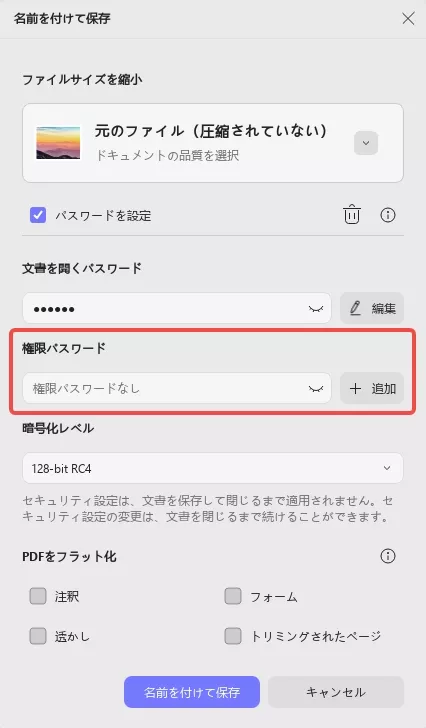
- 「保存」をクリックして、保護されたPDFを希望の場所に保存します。
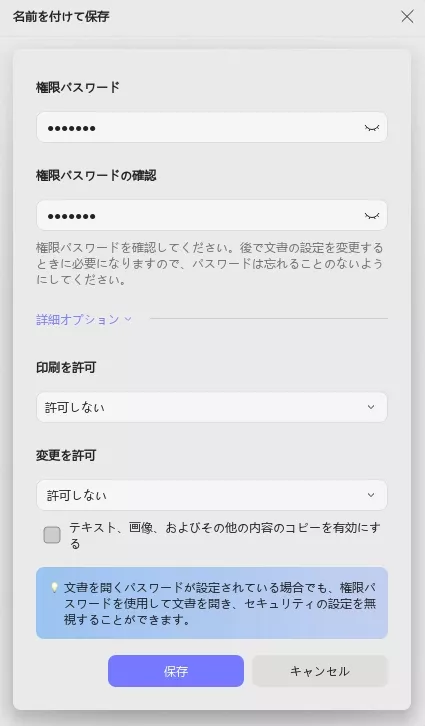
UPDFを使えば、消せないスタンプを簡単に作成できます。公式文書や重要書類の保護を強化したい方は、ぜひUPDFをダウンロードして試してみてください。
ボーナス:
PDFでスタンプを削除するに関する質問
1. PDF内の「ここに署名」スタンプを削除するにはどうすればよいですか?
UPDFを使えば、署名用スタンプも簡単に削除できます。
手順:PDFファイルを開き、左側の「ツール」から「コメント」アイコンをクリックします。
次に、削除したい「ここに署名」スタンプを選択し、「削除」をクリックすれば完了です。
2. PDFから日付スタンプを削除する方法は?
UPDFを起動し、メイン画面の「ファイルを開く」で対象のPDFをインポートします。左側の「ツール」から「コメント」をクリックし、日付スタンプを選択して「削除」を押せば削除できます。
3. 切手のシールのようなスタンプを傷つけずに取り外せますか?
はい、可能です。UPDFを使えば、PDFからスタンプを安全に削除でき、他のコンテンツを傷つける心配はありません。効率的かつ正確にスタンプだけを取り除くことができます。
4. 透かしとして追加されたスタンプを削除するには?
透かし型のスタンプもUPDFで削除できます。
手順:PDFをインポートしたら、左側の「ツール」から「透かし」機能を選択します。
右側のプレビュー画面にある「削除」アイコンをクリックすると、透かしスタンプが消去されます。
まとめ
スタンプはPDF文書に説明的な意味を加えたり、法的効力を持たせたり、正式な印章として利用できる便利な注釈ツールです。しかし、編集や再利用の都合でスタンプを削除したい場面も少なくありません。
この記事では、PDFでスタンプを削除する方法をいくつかご紹介しました。
あわせて、AI機能を搭載したUPDF PDFエディターについても解説しました。ChatGPTのように自然に質問できるAIアシスタントや、OCRを含む豊富なドキュメント処理機能を備えており、編集・注釈・変換・保護までワンストップで対応できます。スタンプの削除も、PDF作業の効率化も、これ一つで解決。
ぜひUPDFをダウンロードして、その便利さを体感してみてください!
Windows • macOS • iOS • Android 100%安全
 UPDF
UPDF
 Windows版UPDF
Windows版UPDF Mac版UPDF
Mac版UPDF iPhone/iPad版UPDF
iPhone/iPad版UPDF Android版UPDF
Android版UPDF UPDF AI オンライン
UPDF AI オンライン UPDF Sign
UPDF Sign PDF編集
PDF編集 PDF注釈付け
PDF注釈付け PDF作成
PDF作成 PDFフォーム
PDFフォーム リンクの編集
リンクの編集 PDF変換
PDF変換 OCR機能
OCR機能 PDFからWordへ
PDFからWordへ PDFから画像へ
PDFから画像へ PDFからExcelへ
PDFからExcelへ PDFのページ整理
PDFのページ整理 PDF結合
PDF結合 PDF分割
PDF分割 ページのトリミング
ページのトリミング ページの回転
ページの回転 PDF保護
PDF保護 PDF署名
PDF署名 PDFの墨消し
PDFの墨消し PDFサニタイズ
PDFサニタイズ セキュリティ解除
セキュリティ解除 PDF閲覧
PDF閲覧 UPDF クラウド
UPDF クラウド PDF圧縮
PDF圧縮 PDF印刷
PDF印刷 PDFのバッチ処理
PDFのバッチ処理 UPDF AIについて
UPDF AIについて UPDF AIソリューション
UPDF AIソリューション AIユーザーガイド
AIユーザーガイド UPDF AIによくある質問
UPDF AIによくある質問 PDF要約
PDF要約 PDF翻訳
PDF翻訳 PDF付きチャット
PDF付きチャット AIでチャット
AIでチャット 画像付きチャット
画像付きチャット PDFからマインドマップへの変換
PDFからマインドマップへの変換 PDF説明
PDF説明 学術研究
学術研究 論文検索
論文検索 AI校正ツール
AI校正ツール AIライター
AIライター AI宿題ヘルパー
AI宿題ヘルパー AIクイズメーカー
AIクイズメーカー AI数学ソルバー
AI数学ソルバー PDFからWordへ
PDFからWordへ PDFからExcelへ
PDFからExcelへ PDFからPowerPointへ
PDFからPowerPointへ ユーザーガイド
ユーザーガイド UPDFを使いこなすヒント
UPDFを使いこなすヒント よくあるご質問
よくあるご質問 UPDF レビュー
UPDF レビュー ダウンロードセンター
ダウンロードセンター ブログ
ブログ ニュースルーム
ニュースルーム 技術仕様
技術仕様 更新情報
更新情報 UPDF vs. Adobe Acrobat
UPDF vs. Adobe Acrobat UPDF vs. Foxit
UPDF vs. Foxit UPDF vs. PDF Expert
UPDF vs. PDF Expert



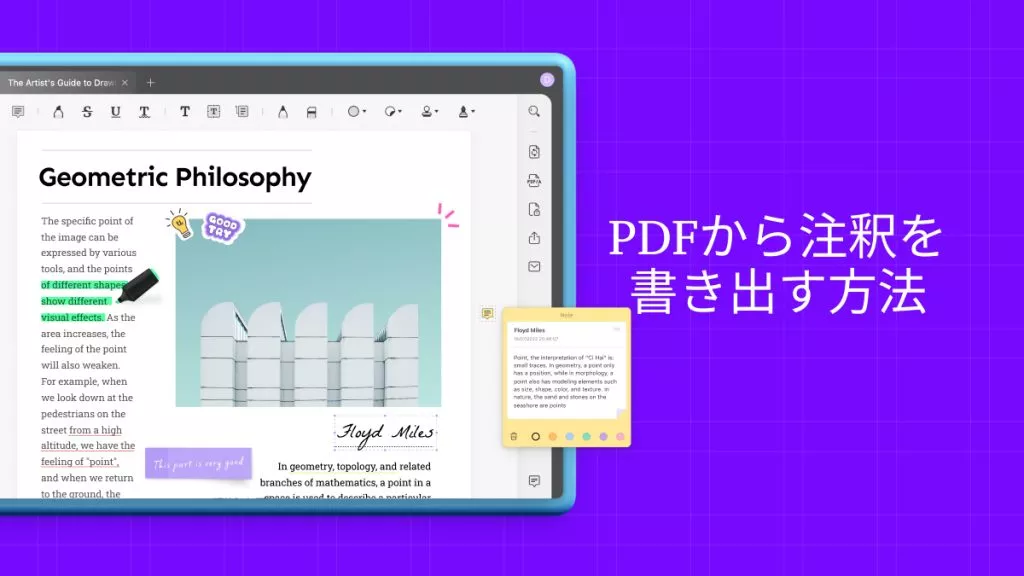


 Lizzy Lozano
Lizzy Lozano